5 супер корисних иПхото пречица на тастатури које штеде време
Мисцелланеа / / February 14, 2022

За сваког корисника Мац-а, иПхото је право место када је у питању организовање и побољшање његовог библиотека фотографија. То је захваљујући иПхото-овој способности да сортира све ваше слике и његовом великом скупу алати за уређивање слика.
Међутим, само зато што је иПхото тако згодан не значи да се начин на који га користите не може побољшати. Због тога ћемо вам у овом уносу показати листу од пет веома корисних пречица на тастатури које можете користити да бисте били продуктивнији са иПхото-ом.
Хајдемо до њих.
1. Увећајте и умањите
Један од најинтуитивнијих гестова за који зна сваки власник Мац-а је да штипате и обрнуто штипате било њихов трацкпад или магични миш како би зумирали и умањили слику коју приказује скоро било који апликација. Међутим, ако не поседујете ниједан од ових уређаја, и даље се можете ослонити на своју стару, поуздану тастатуру да бисте извршили ову радњу на иПхото-у.
Да бисте то урадили, кад год имате отворену слику на иПхото-у, користите тастер број 1 да бисте зумирали слику на 100 процената и тастер број 2 да бисте удвостручили тај зум.

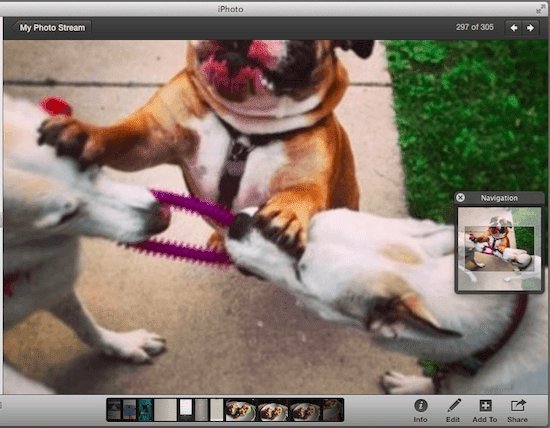
Када завршите и спремни да се вратите на начин на који је слика првобитно приказана, једноставно притисните З или 0 на тастатури да бисте то урадили.
2. Увоз и извоз фотографија
Ово би већини могло изгледати очигледно, али је заправо немогуће користити иПхото ако не знате како прво да унесете слике у апликацију. Исто важи и за када сте заправо завршили са радом на фотографији и морате да је извезете.
Обично радимо обоје користећи показивач да кликнемо на одговарајуће опције увоза и извоза које се налазе у менију апликације. Али то можете да урадите и директно са тастатуре.
За увоз слика у иПхото користите Цомманд +Схифт + И пречица, док ако користите Цомманд + Схифт + Е, моћи ћете да извозите слике из иПхото-а.
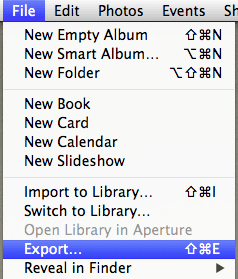
3. Изаберите кључне фотографије за своје иПхото албуме
Да ли сте знали да када прегледате своје фото албуме у иПхото-у, слике које се приказују за сваку од њих називају се „Кључне“ фотографије? Па, испоставило се да можете подесити било коју кључну фотографију коју желите за своје иПхото албуме помоћу тастатуре, што вам омогућава да лако препознате са којим албумима радите.
Да бисте то урадили, само користите показивач миша да полако скролујете преко омота албума, који ће приказати све фотографије које албум има једну по једну. Када дођете до слике коју желите да направите кључну фотографију албума, само притисните Размакница на тастатури и готови сте.
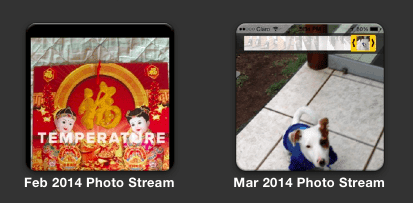
4. Покажите сваки детаљ
Ако желите да знате сваки мали детаљ о својим сликама, иПхото вам омогућава да прикажете и сакријете све те информације са неколико једноставне пречице.
За почетак, наслови ваших фотографија се могу приказати помоћу Цомманд + Схифт + Т. На сличан начин можете открити било коју скривену фотографију користећи Цомманд + Схифт + Х.
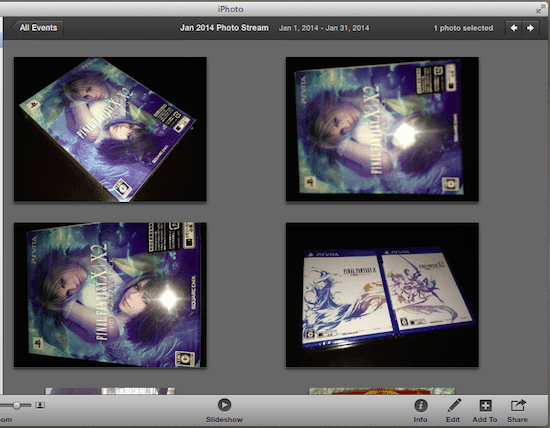
На крају, ако желите да видите оцене које сте доделили некој од својих фотографија, користите Цомманд + Схифт + Р пречица за то.

5. Ротате Пхотос
Ротирање фотографија следи исту логику као и зумирање и умањивање; задатак није толико интуитиван ако немате ни трацкпад ни магични миш. Ово постаје још незгодније када увезете нове слике и оне нису правилно оријентисане.
Да бисте то избегли и ротирајте било коју слику у иПхото-у директно са тастатуре Цомманд + Р или Цомманд + Алт + Р да га ротирате у смеру казаљке на сату или супротно од казаљке на сату.
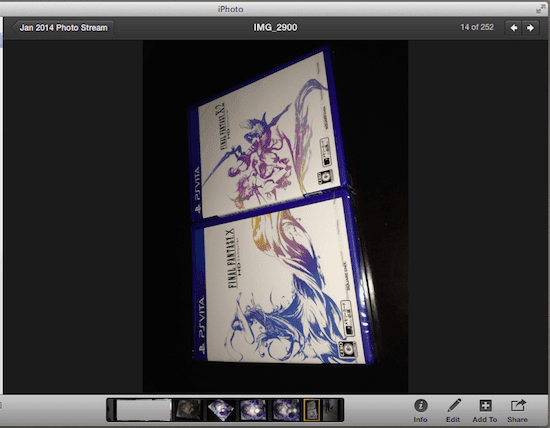
Ето га! Обавезно обележите овај чланак како бисте му се могли вратити сваки пут када користите иПхото. После неког времена ћете се навићи на ове пречице и уштедећете много времена. Уживати!
Последњи пут ажурирано 3. фебруара 2022
Горњи чланак може садржати партнерске везе које помажу у подршци Гуидинг Тецх. Међутим, то не утиче на наш уреднички интегритет. Садржај остаје непристрасан и аутентичан.
ДА ЛИ СИ ЗНАО
Нотион, апликација за продуктивност, основана је 2013.



